استدعاء رسالة بريد إلكتروني أرسلتها في Outlook أو استبدالها
|
يمكن أن يوفر الدعم الموجه في المستعرض حلولا رقمية لمشاكل Office |
يتوفر استدعاء الرسالة بعد تحديد إرسال ولا يتوفر إلا إذا كان لديك أنت والمستلم حساب بريد إلكترونيMicrosoft 365 أو Microsoft Exchange في المؤسسة نفسها. لا يمكن استدعاء الرسائل المرسلة من أو إلى حساب Hotmail أو Gmail أو live.com.
ملاحظة: هذه الميزة غير متوفرة في Outlook for Mac. راجع هل يمكنني استدعاء رسالة بريد إلكتروني مرسلة في Outlook for Mac؟
تحديد علامة تبويب لإصدار Outlook
تلميح: إذا لم تتمكن من اتباع الخطوات أدناه، فقد لا تستخدم Outlook for Windows الجديد بعد. حاول اتباع الخطوات ضمن علامة التبويب Outlook الكلاسيكية .
لاستدعاء رسالة في Outlook for Windows الجديد
-
حدد العناصر المرسلة في جزء المجلد الأيمن، ثم انقر نقرا مزدوجا فوق الرسالة المرسلة لفتحها في نافذة منفصلة.
-
من الشريط، حدد

-
بعد ذلك بوقت قصير، ستتلقى تقرير استدعاء الرسائل في علبة الوارد. حدد الارتباط الموجود في تلك الرسالة لمعرفة ما إذا كان الاستدعاء قد نجح أو كان معلقا أو فاشلا.
مع استدعاء الرسالة، يتم استرداد الرسالة التي أرسلتها من علب بريد المستلمين الذين لم يفتحوا الرسالة بعد. يمكنك أيضا استبدال رسالة بديلة. على سبيل المثال، إذا نسيت تضمين مرفق، يمكنك محاولة التراجع عن الرسالة، ثم إرسال رسالة بديلة تحتوي على المرفق.
لاستدعاء رسالة واستبدالها
-
في جزء المجلدات على يسار نافذة Outlook، اختر مجلد العناصر المرسلة .
-
افتح الرسالة التي تريد أن تستدعيها. يجب عليك النقر نقراً مزدوجاً لفتح الرسالة. تحديد الرسالة بحيث تظهر في جزء القراءة لن يسمح لك باستدعاء الرسالة.
-
إذا كان لديك الشريط الكلاسيكي، فمن علامة التبويب رسالة ، حدد الإجراءات > استدعاء هذه الرسالة.
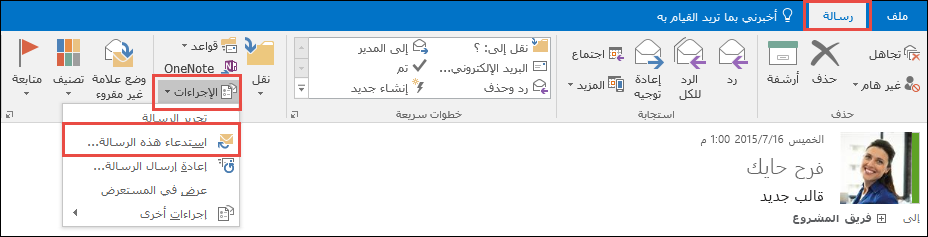
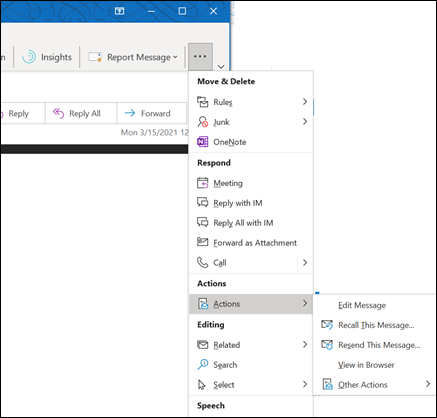
ملاحظات:
-
في حال عدم رؤية الأمر استدعاء هذه الرسالة، فقد لا يكون لديك حساب Exchange أو قد لا تكون الميزة متوفرة في مؤسستك.
-
لا يمكنك استدعاء رسالة محمية بواسطة Azure حماية البيانات.
-
لا يمكنك استدعاء رسالة في Outlook على ويب.
-
-
حدد حذف نسخ غير مقروءة من هذه الرسالة أو حذف نسخ غير مقروءة واستبدالها برسالة جديدة، ثم حدد موافق.
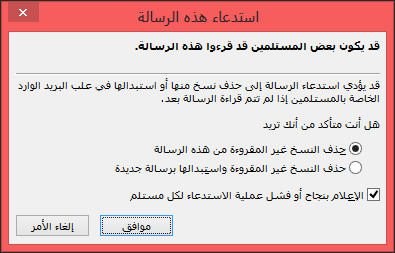
-
إذا كنت ترسل رسالة بديلة، فقم بإنشاء الرسالة، ثم حدد إرسال.
للتحقق من الاستدعاء
بعد إرسال طلب استدعاء، عادة بعد أقل من 30 ثانية، ستتلقى إشعارا بالبريد الإلكتروني مع الموضوع "تقرير استدعاء الرسائل للرسالة [موضوع الرسالة الأصلي]".
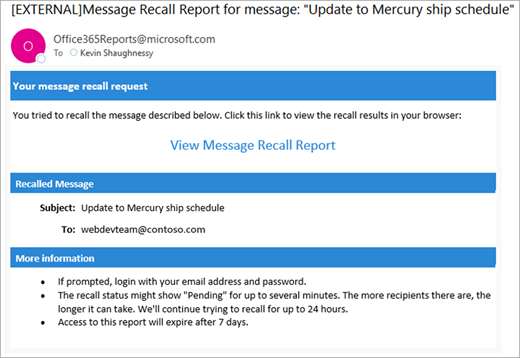
حدد الارتباط عرض تقرير استدعاء الرسائل لعرض التقرير في المستعرض. إذا تمت مطالبتك، فقم بتسجيل الدخول باستخدام بيانات اعتماد علبة البريد لعرض التقرير.
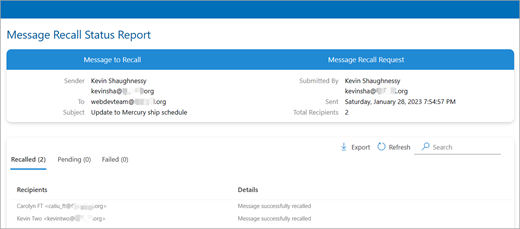
عادة ما تكون إجراءات الاستدعاء سريعة، بغض النظر عن عدد المستلمين المعنيين. ولكن إذا تعذر تنفيذ طلب الاستدعاء على الفور لسبب ما (على سبيل المثال، علبة بريد المستلم غير متوفرة مؤقتا) فسنستمر في إعادة المحاولة لمدة تصل إلى 24 ساعة قبل وضع علامة على الاستدعاء على أنه فشل.
عادة ما تكون تحديثات الحالة سريعة جدا أيضا ولكن قد تستغرق في بعض الأحيان ما يصل إلى خمس دقائق لرسالة مع ما يصل إلى بضع مئات من المستلمين. بالنسبة لعدد كبير من المستلمين (عشرات الآلاف)، لا يزال الاستدعاء نفسه سريعا، ولكن قد يستغرق استرداد حالة الاستدعاء لجميع المستلمين ما يصل إلى ثلاثين دقيقة.
ملاحظة: الخطوات أدناه مخصصة Outlook.com وهو إصدار Outlook المستند إلى المستعرض وهو لحسابات Microsoft الشخصية مثل Outlook.com Hotmail.com MSN.com وما إلى ذلك. إذا كنت تستخدم Outlook في مستعرض ويب ولديك حساب عمل أو مدرسة، فراجع علامة التبويب Outlook.com .
استدعاء رسالة في Outlook على ويب
-
حدد العناصر المرسلة في جزء المجلد الأيمن، ثم انقر نقرا مزدوجا فوق الرسالة المرسلة لفتحها في نافذة منفصلة.
-
من الشريط، حدد

-
بعد ذلك بوقت قصير، ستتلقى تقرير استدعاء الرسائل في علبة الوارد. حدد الارتباط الموجود في تلك الرسالة لمعرفة ما إذا كان الاستدعاء قد نجح أو كان معلقا أو فاشلا.
ملاحظة: الخطوات أدناه مخصصة Outlook.com وهو الإصدار المستند إلى المستعرض من Outlook للحسابات الشخصية مثل Outlook.com Hotmail.com MSN.com وما إلى ذلك. إذا كنت تستخدم Outlook في مستعرض مع حساب العمل أو المؤسسة التعليمية، فراجع علامة التبويب Outlook على ويب.
هل يمكنني استدعاء رسالة في Outlook.com؟
لنفترض أنك أرسلت للتو رسالة بريد إلكتروني إلى شخص ما عن طريق الخطأ في Outlook.com. كيف تتذكره؟
لسوء الحظ، لا يمكنك.
لا يتوفر استدعاء الرسائل للمستخدمين الذين لديهم عناوين بريد إلكتروني تنتهي ب @outlook.com أو @hotmail.com أو @live.com أو @msn.com. هذه هي خدمات البريد الإلكتروني المستندة إلى الويب حيث بمجرد إرسال رسالة بريد إلكتروني، يتم نقلها من خادم البريد الإلكتروني الخاص بك وخارج نطاق سيطرتك.
إعداد التراجع عن الإرسال Outlook.com
على الرغم من أنه لا يمكنك استدعاء رسالة بمجرد إرسالها، عند تشغيل خيار التراجع عن الإرسال، Outlook.com تأخير إرسال الرسالة حتى تتمكن من إلغائها إذا غيرت رأيك.
يمكنك تأخير إرسال رسالتك لمدة 5 أو 10 ثوان. لتشغيل خيار التراجع عن الإرسال:
-
في أعلى الصفحة، حدد الإعدادات

-
ضمن تراجع عن الإرسال، اختر المدة التي سينتظرها Outlook.com لإرسال رسائلك.
-
حدد حفظ.
التراجع عن الإرسال في Outlook.com
بمجرد إعداد التراجع عن الإرسال، سترى موجه إرسال تراجع في أسفل قائمة الرسائل كلما أرسلت رسالة جديدة. ستكون المطالبة متاحة لطول الوقت الذي قمت بتعيينه في الإنشاء والرد.
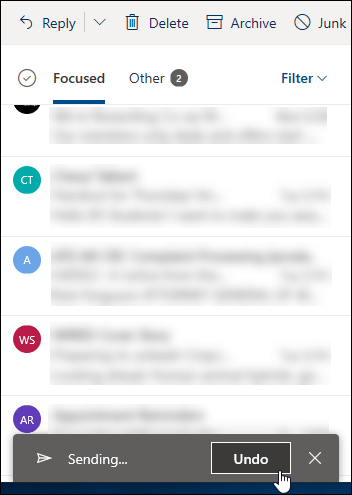
هل لا تزال بحاجة إلى المساعدة؟
|
|
للحصول على الدعم في Outlook.com، انقر فوق هنا أو حدد التعليماتعلى شريط القوائم وأدخل الاستعلام. إذا لم تحل المساعدة الذاتية مشكلتك، فقم بالتمرير لأسفل وصولا إلى هل ما زلت تحتاج إلى مساعدة؟ وحدد نعم. للاتصال بنا في Outlook.com، ستحتاج إلى تسجيل الدخول. إذا تعذر عليك تسجيل الدخول، فانقر هنا. |
|
|
|
للحصول على تعليمات أخرى حول حساب Microsoft واشتراكاتك، تفضل بزيارة تعليمات الفوترة والحساب. |
|
|
|
للحصول على المساعدة واستكشاف أخطاء منتجات وخدمات Microsoft الأخرى وإصلاحها، أدخل مشكلتك هنا. |
|
|
|
يمكنك نشر أسئلة ومتابعة مناقشات ومشاركة معلوماتك في مجتمع Outlook.com Community. |
اطلع أيضاً على
استدعاء الرسائل المستندة إلى السحابة في Exchange Online - مركز مجتمع Microsoft












